A Numbers felhasználói útmutatója iPadhez
- Üdvözöljük
-
- A Numbers bemutatása
- Képek, diagramok és más objektumok bemutatása
- Munkafüzet létrehozása
- Munkafüzetek megnyitása
- Véletlen szerkesztés megakadályozása
- Sablonok testreszabása
- Munkalapok használata
- Módosítások visszavonása vagy ismétlése
- A munkafüzet mentése
- Munkafüzet megkeresése
- Munkafüzet törlése
- Munkafüzet nyomtatása
- Munkalap hátterének módosítása
- Szöveg és objektumok másolása alkalmazások között
- Az eszközsor testreszabása
- Az érintőképernyővel kapcsolatos alapismeretek
- Az Apple Pencil használata a Numbersszel
-
- Munkafüzet küldése
- Az együttműködés bemutatása
- Mások meghívása együttműködésre
- Közös munka egy megosztott munkafüzeten
- Tevékenység megtekintése egy megosztott munkafüzetben
- Megosztott munkafüzet beállításainak módosítása
- Munkafüzet megosztásának megszüntetése
- Megosztott mappák és együttműködés
- Együttműködés a Box szolgáltatás segítségével
- Copyright
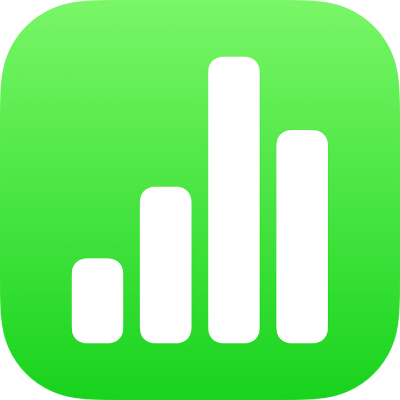
Táblázat címének megjelenítése, elrejtése vagy szerkesztése az iPad Numbers alkalmazásában
Egy táblázat hozzáadásakor alapértelmezés szerint a táblázat címe (például Táblázat 1) jelenik meg. A cím szerkeszthető és elrejthető. A munkafüzetek nem szerepelhetnek ugyanazzal a névvel.
Táblázatcím megjelenítése vagy elrejtése
Koppintson a táblázatra, majd a
 gombra.
gombra.Koppintson a Táblázat elemre, majd koppintson a Cím be- vagy kikapcsolásához.
Táblázatcím szerkesztése
Koppintson duplán a táblázat címére a táblázat tetején.
A névben megjelenik a beszúrási pont.
Húzza a beszúrási pontot a szerkeszteni kívánt helyre, majd végezze el a módosításokat.
Tipp: A táblázatcím körül beállíthat egy szegélyt. Koppintson a táblázatra, majd koppintson a táblázatcímre, hogy egy keret jelenjen meg körülötte. Koppintson a ![]() gombra, majd kapcsolja be a Szegélyt.
gombra, majd kapcsolja be a Szegélyt.
Képfelirat vagy címke hozzáadásához egy táblázathoz lásd: Képfeliratok vagy cím hozzáadása objektumokhoz az iPad Numbers alkalmazásában.